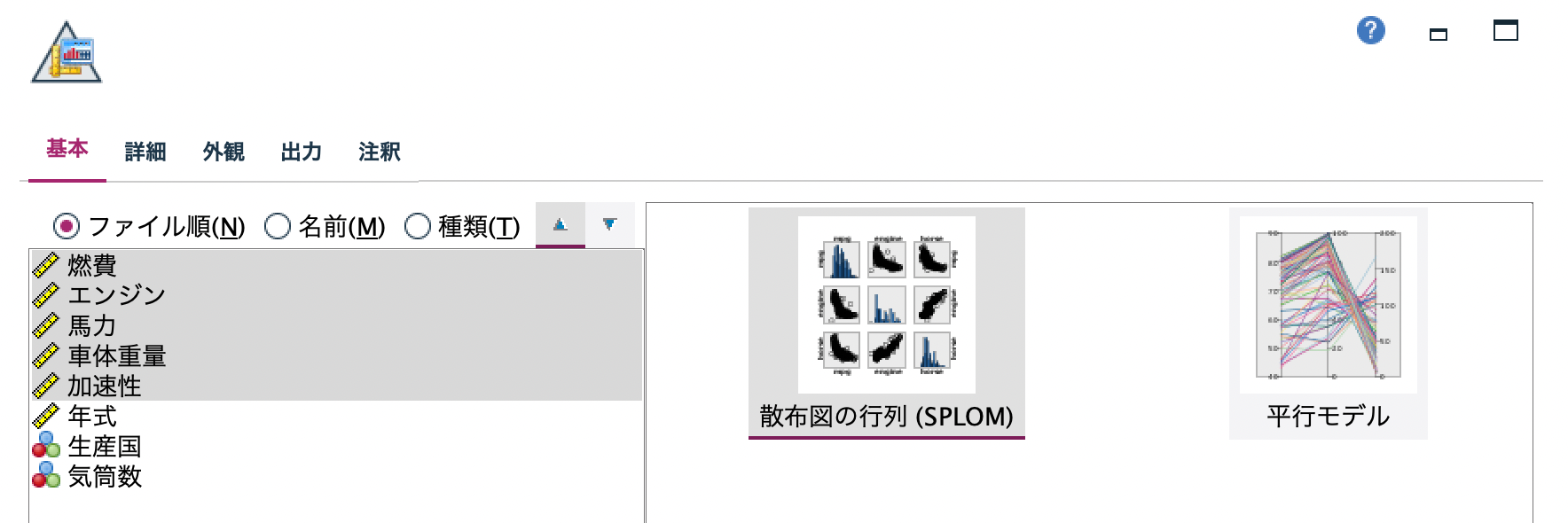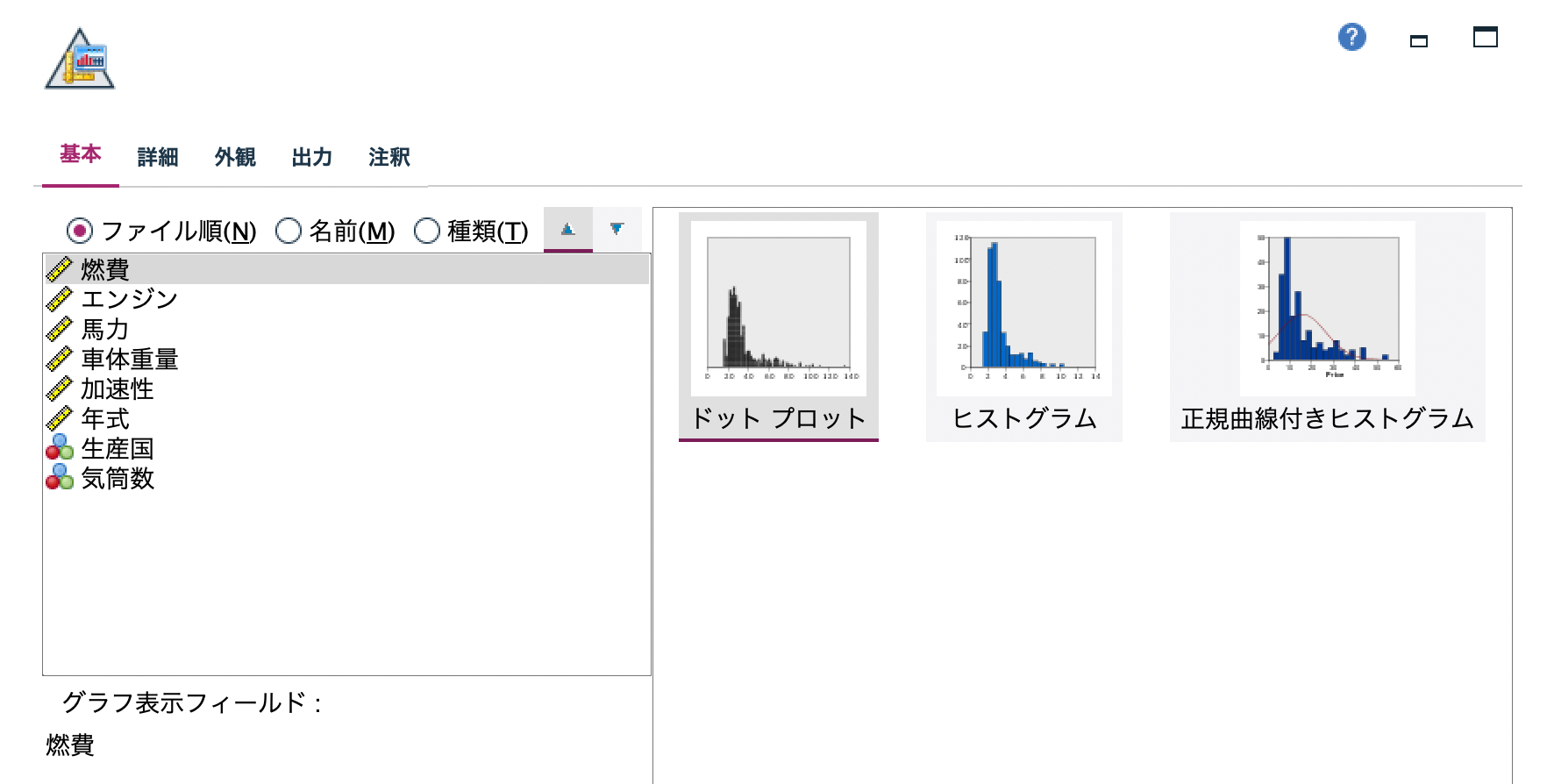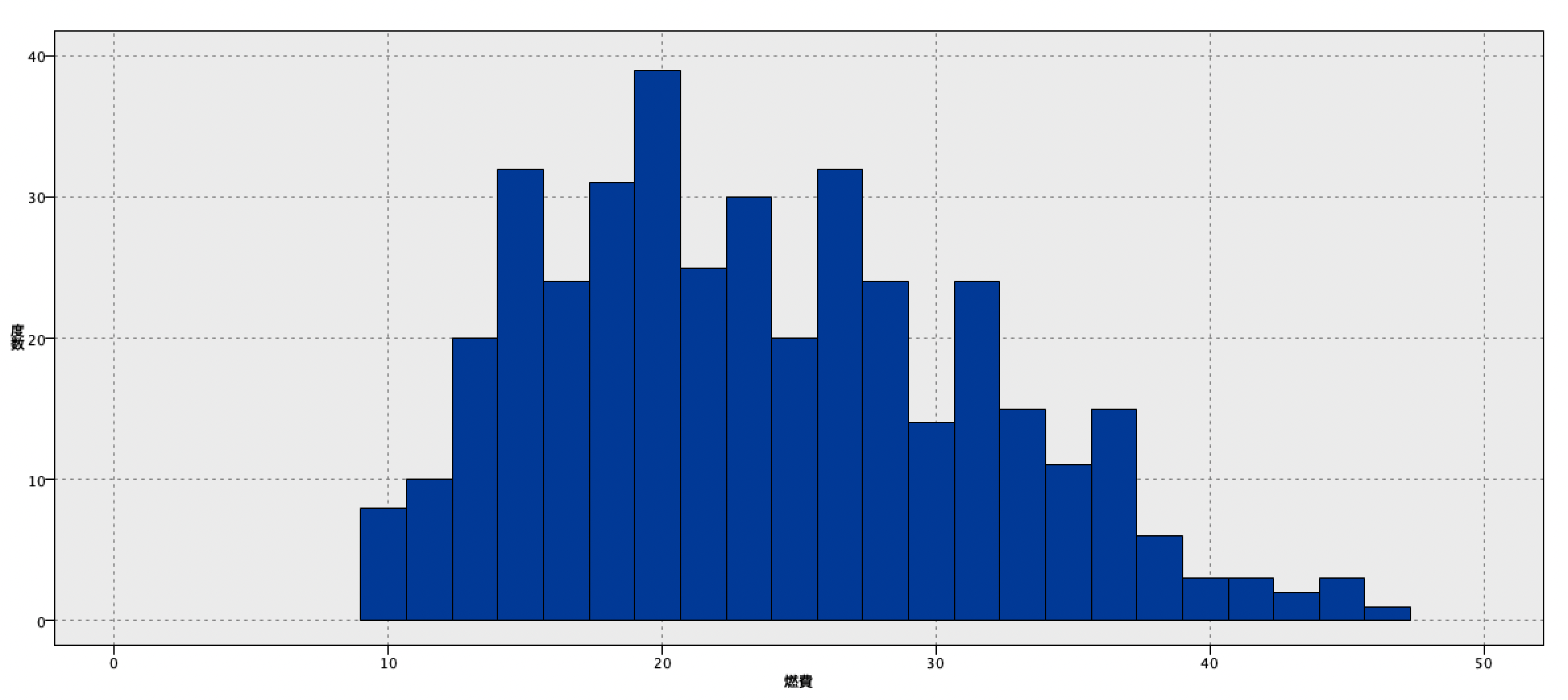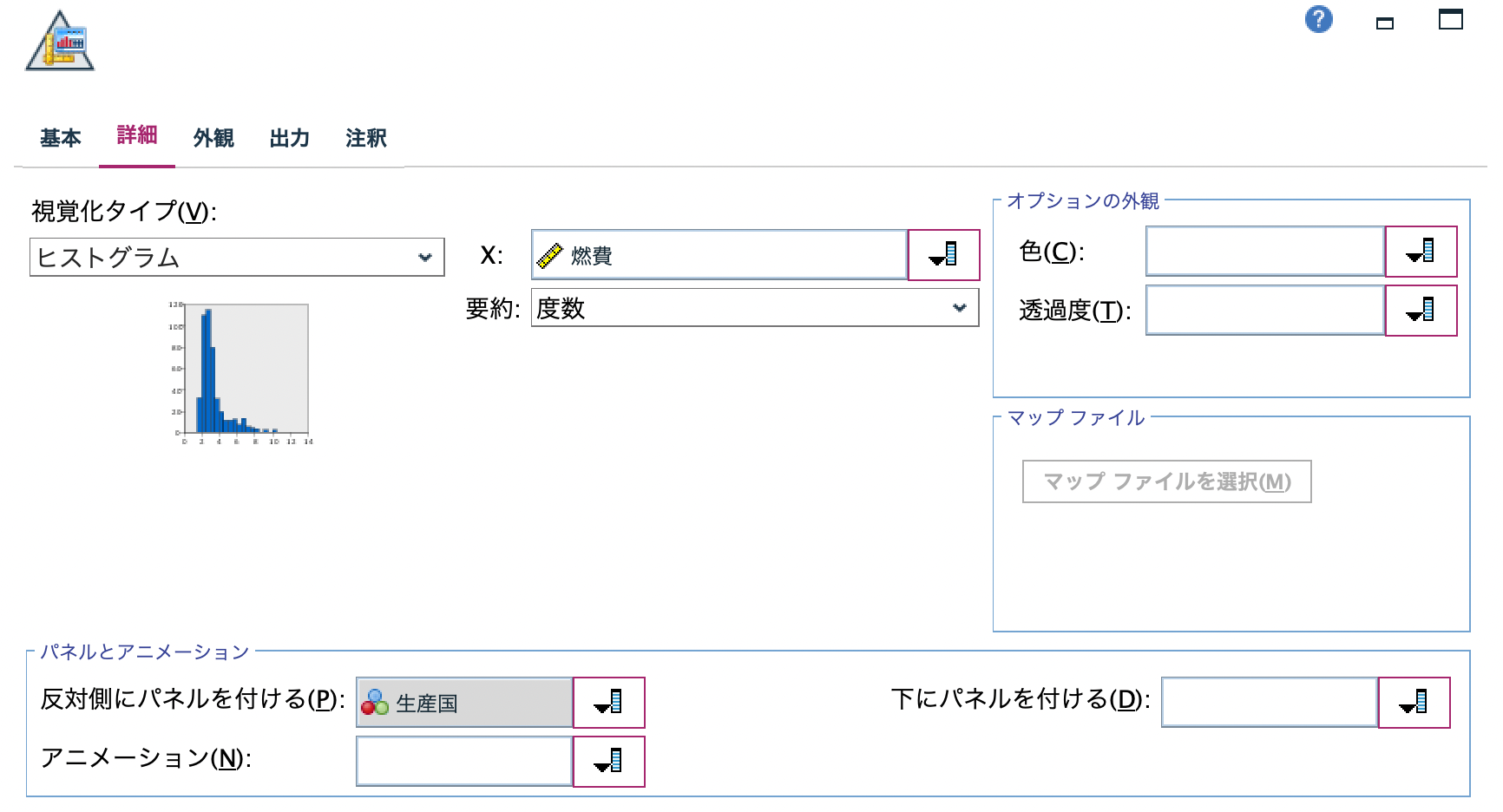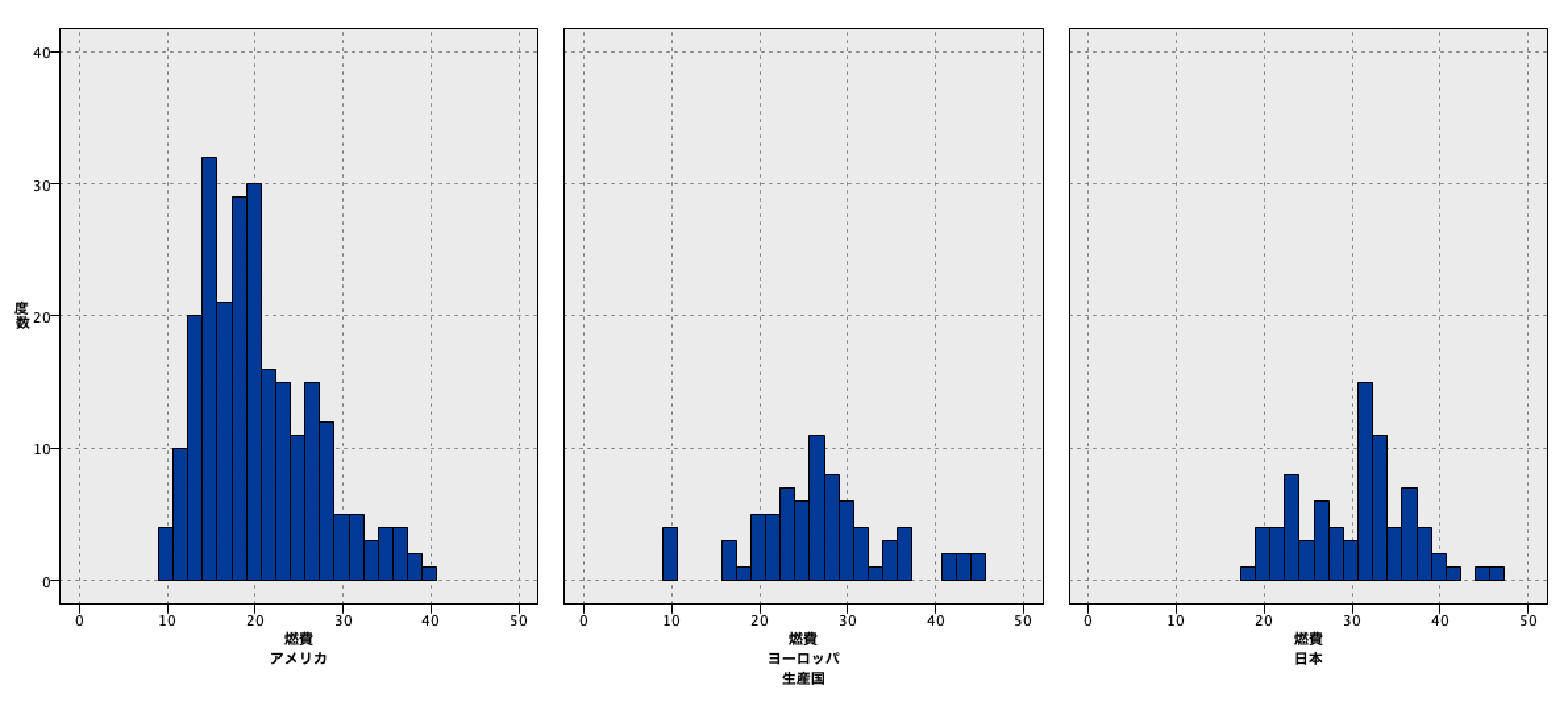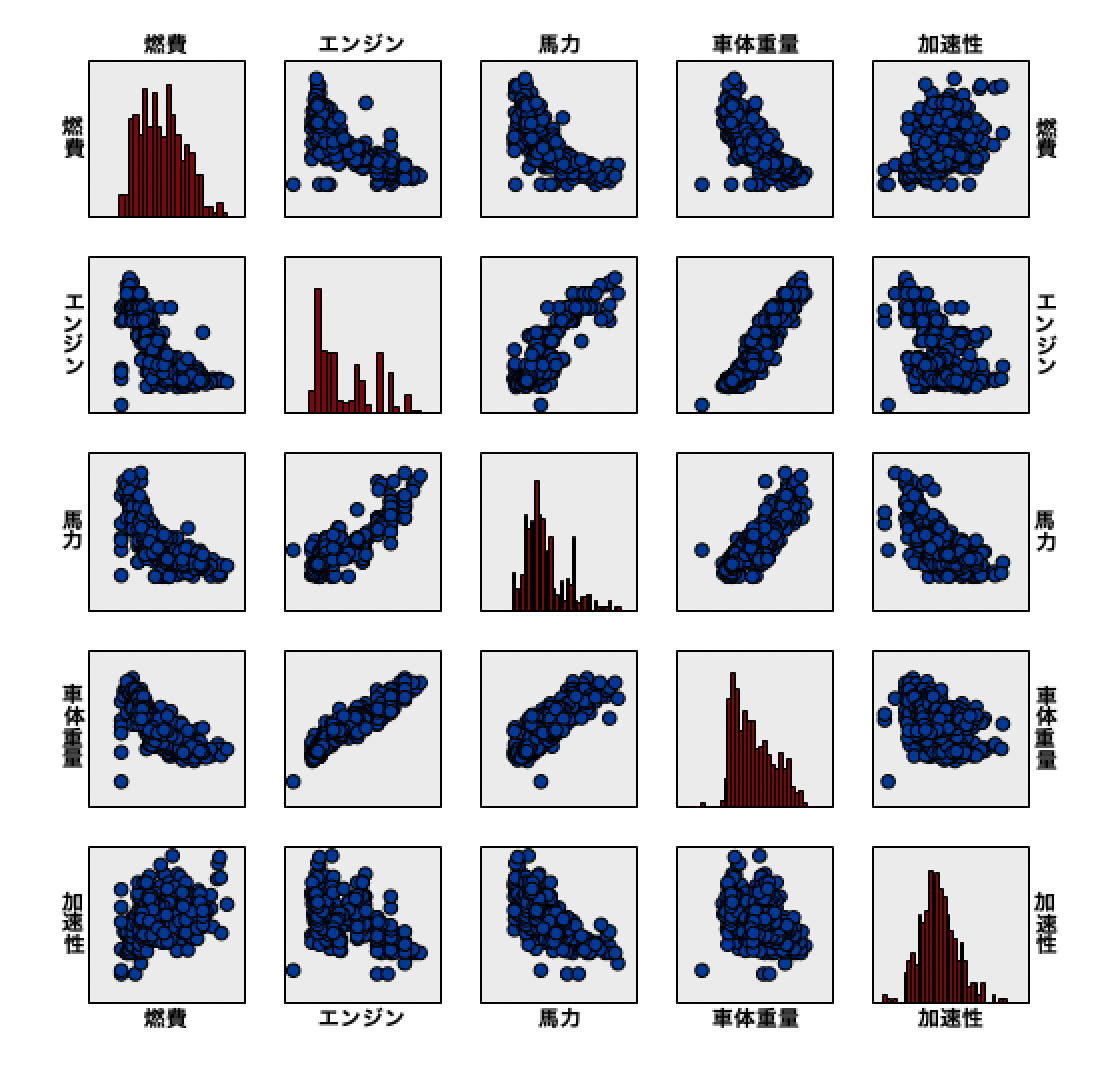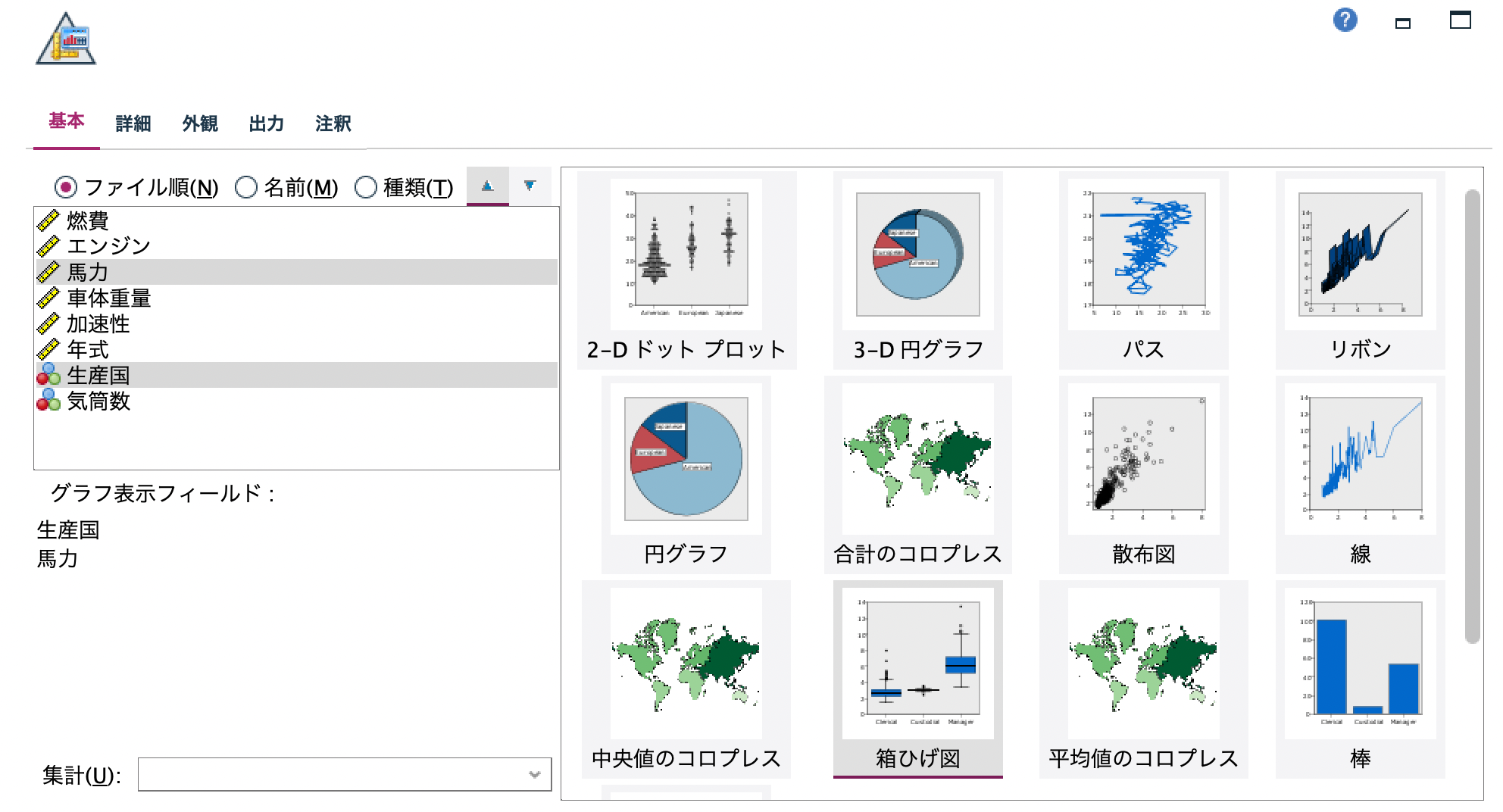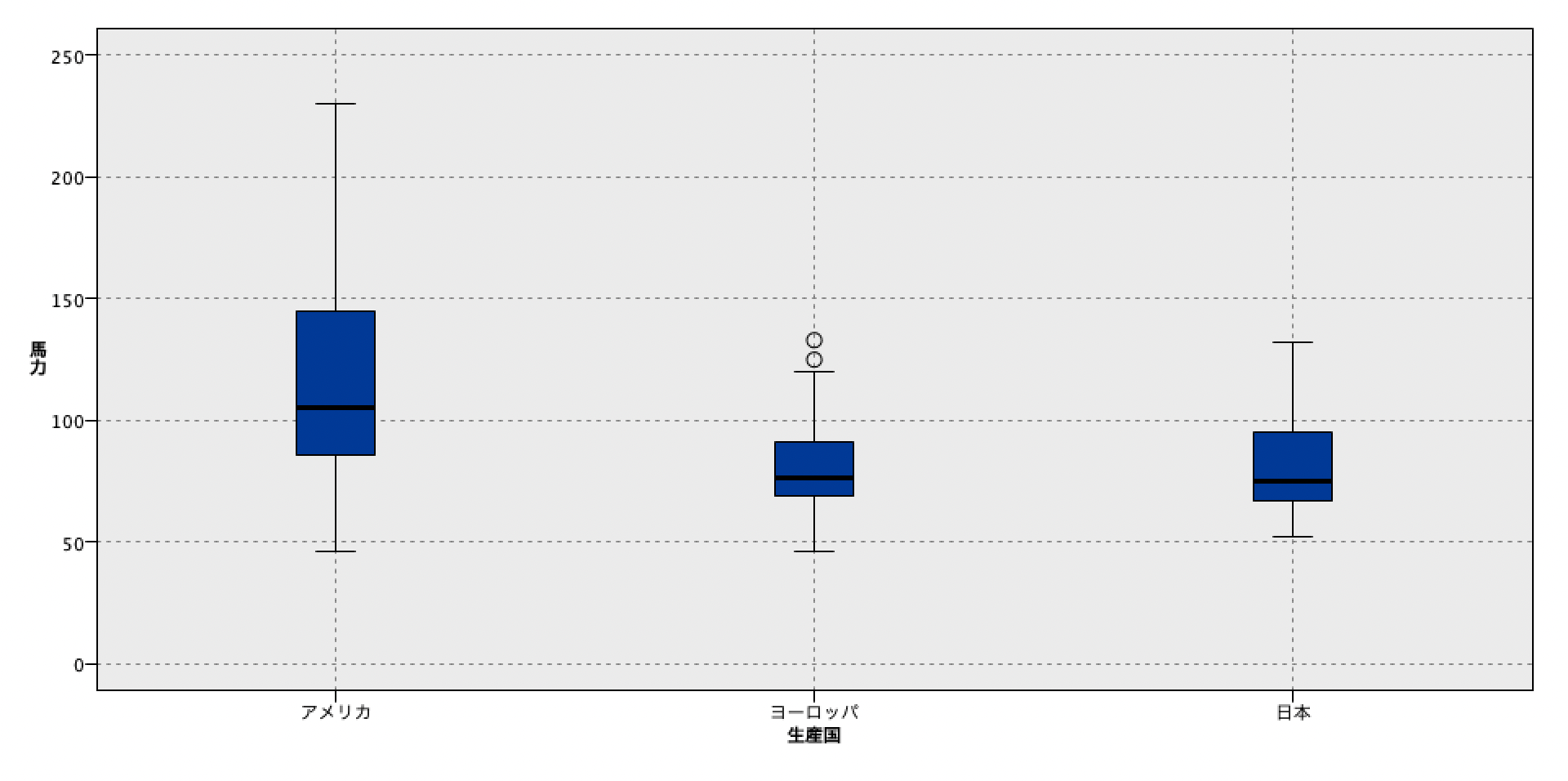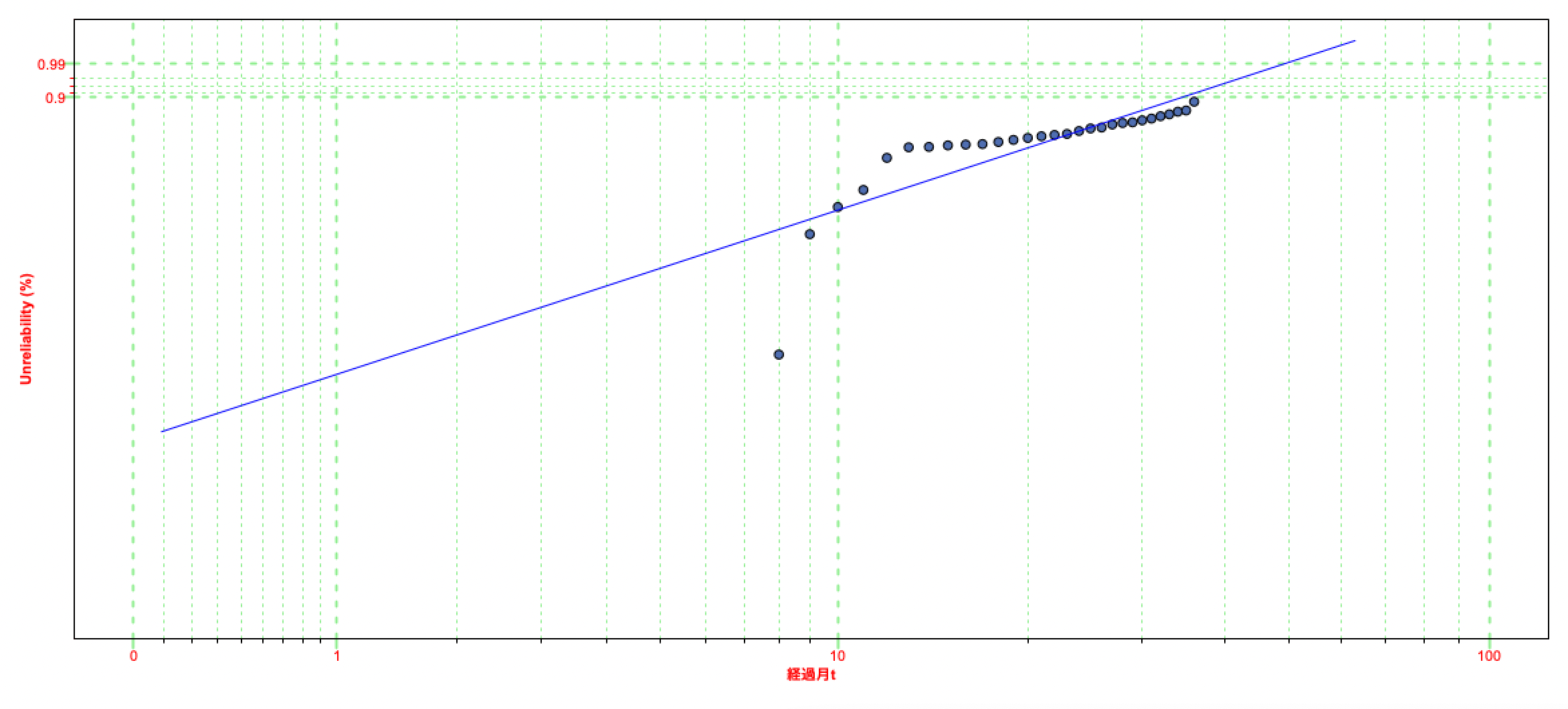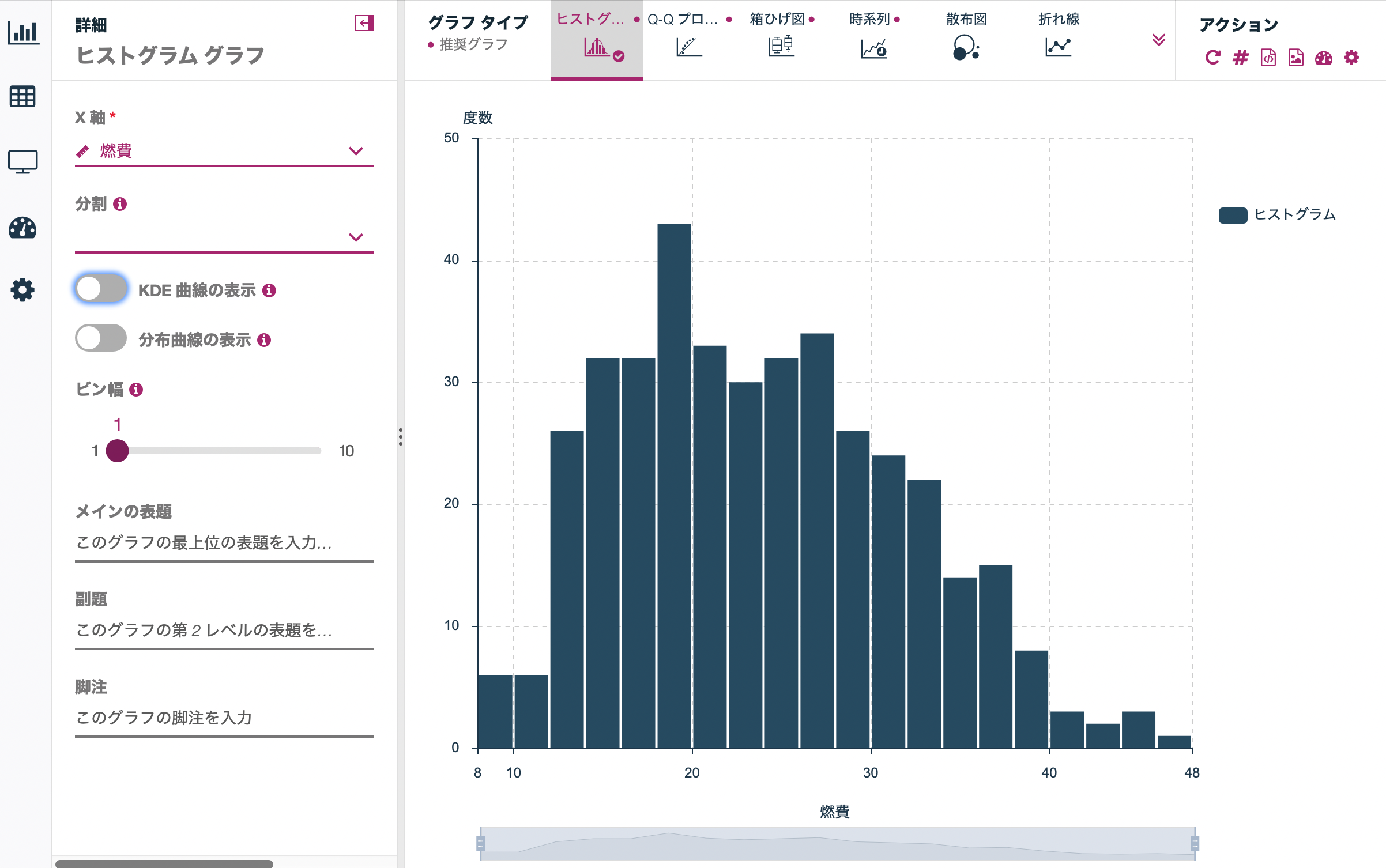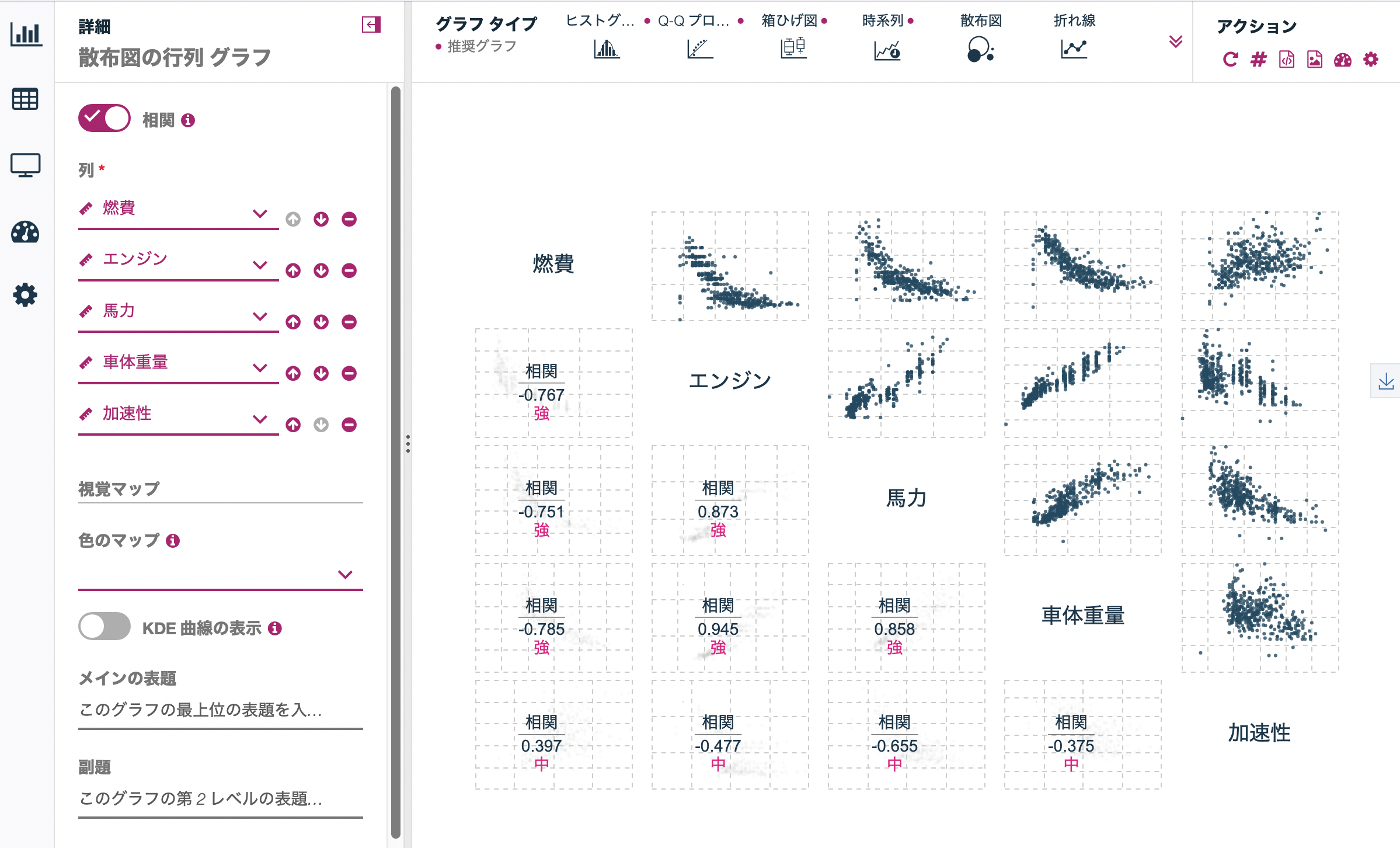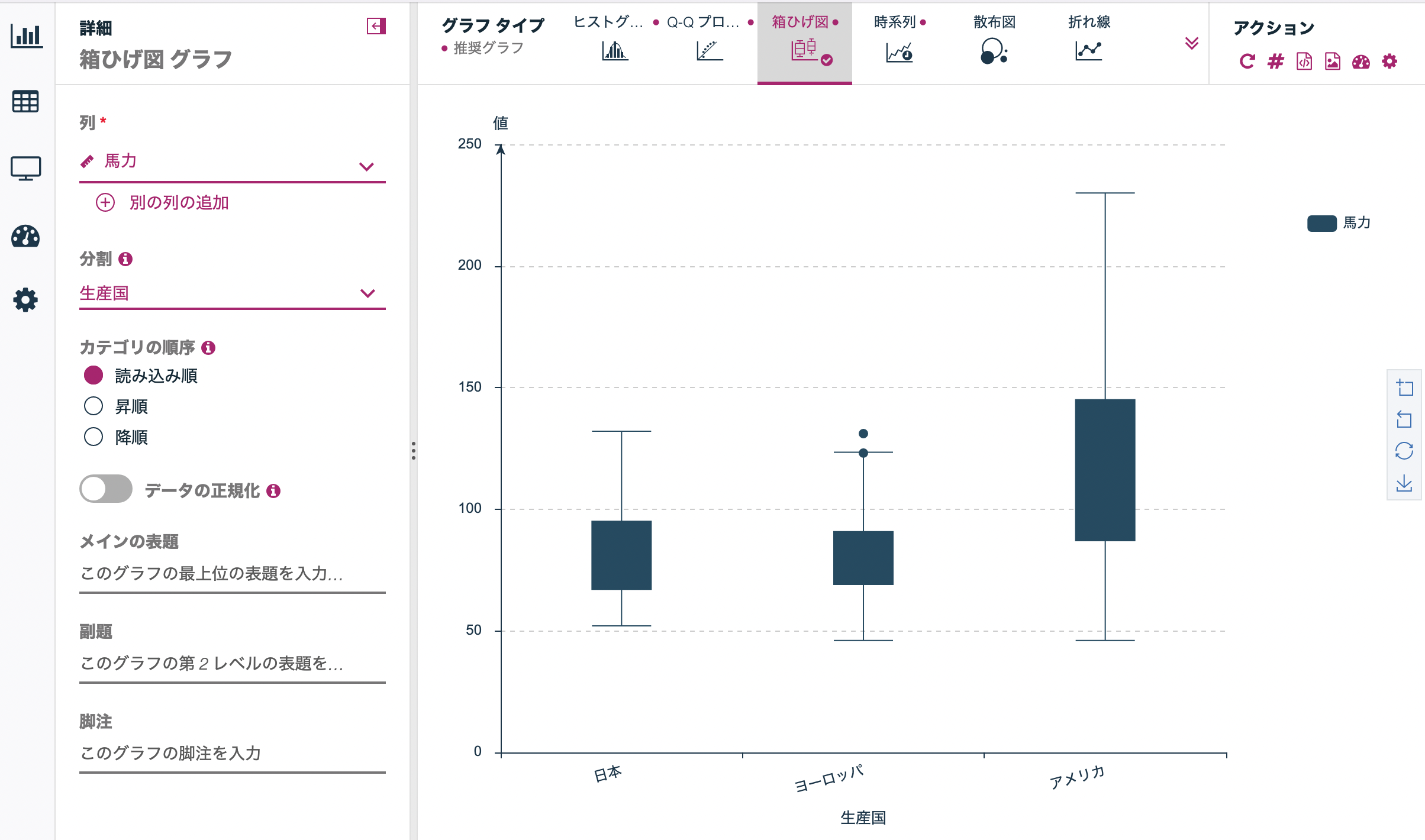4-8 グラフボードノード[グラフ作成タブ]

1.ノードの目的
対話的にグラフを作成します。利用したいフィールド(列)を選択すると、データタイプと組み合わせで出力可能なグラフを提示します。
2.解説動画(60秒)
3.クイックスタート
[可変長ファイル]でデータを読み込み[グラフボード]に接続します。
*サンプルデータ(CSV)は[5.参考情報]からダウンロードできます。

[グラフボード]を編集して以下のように[燃費]を選択します。連続型のフィールドを単独で表現できるグラフが3種類右側に表示されます。
ヒストグラム
[ヒストグラム]を選択して実行します。
ノードリファレンス4-1のようにグラフの種類を確定してフィールドを選択することも可能です。
[詳細]タブでグラフの色などを変更することができます。
[パネル]に[生産国]を選んだ例です。
行列散布図
[グラフボード]を編集して以下のように[燃費]から[加速性]を選択します。5つの連続型のフィールドで表現できるグラフが2種類右側に表示されます。
[散布図の行列]を実行します。
箱ひげ図
[グラフボード]を編集して以下のように[馬力]と[生産国]を選択します。連続型フィールドとカテゴリ型フィールドのペアで表現できるグラフが右側に表示されます。
[箱ひげ図]を実行します。
4.Tips
ワイブルプロット
[グラフボード]で[Weibull] を選択するとワイブルプロットが可能になります。
故障による交換部品の必要数を推定するワイブル分布は以下の記事で詳しく紹介しています。
新グラフ(Ver18.2以降)
右クリックメニュー[データの表示]から新グラフで作成した例は次の通りです。
新グラフの利用方法と[グラフボード]との比較は以下の記事で解説しています。
5.参考情報
利用データ
右クリックでリンク先を保存してください。
ノードのヘルプ
SPSS Modeler 逆引きストリーム集(データ加工)
SPSS Modeler ノードリファレンス目次